Kui vajad Airbrush-kunstnikuna oma kunstiteose jaoks kontuure, on sul palju dünaamilisi tööriistu saada. Kontuuride loomine võib olla ülioluline, et eristada õiged värvipindade alad ja tuua sinu loominguline disain selgelt välja. Selles juhendis saad teada, kuidas saad Adobe Photoshopi abil tõhusalt kontuure luua. Läbime kaks meetodit – ühe filtri kaudu ja teise käsitsi joonistades. Alustame!
Peamised järeldused
- Sa saad luua kontuure Photoshopis kahe peamise meetodiga: stiilifiltri abil või käsitsi pintsliga.
- Toonide korrektuuride kasutamine aitab optimeerida pildi detaile.
- Käsitöö meetod annab sulle rohkem vabadust oma kontuuride kujundamisel.
Samm-sammult juhend
Esiteks vajad sa motiivi malliks, näiteks portreed. Otsi välja sobiv lõige oma kontuuride jaoks.
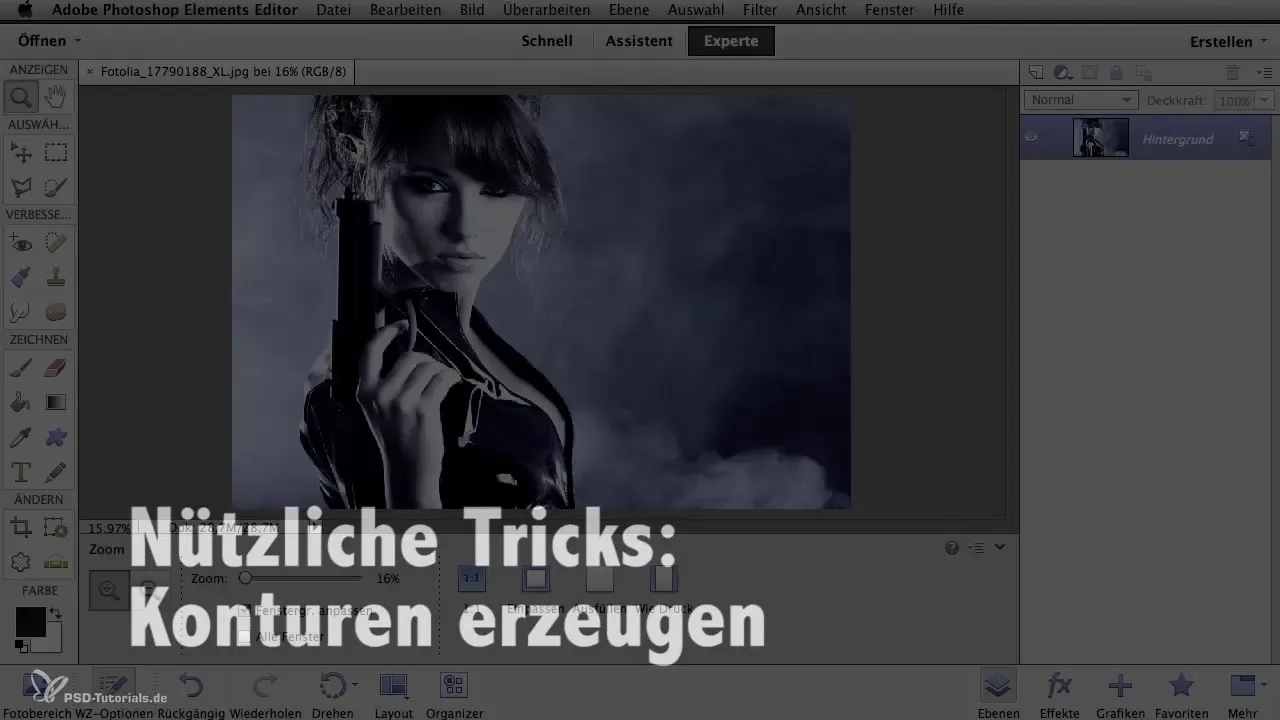
Mine Photoshopis lõikeriistasse (Crop Tool) ja vali soovitud ala. Pärast motiiviga töötamist rakenda filter – mine vahekaardile „Filter“, vali „Stiilifilter“ ja seejärel vali „Kontuurid“.
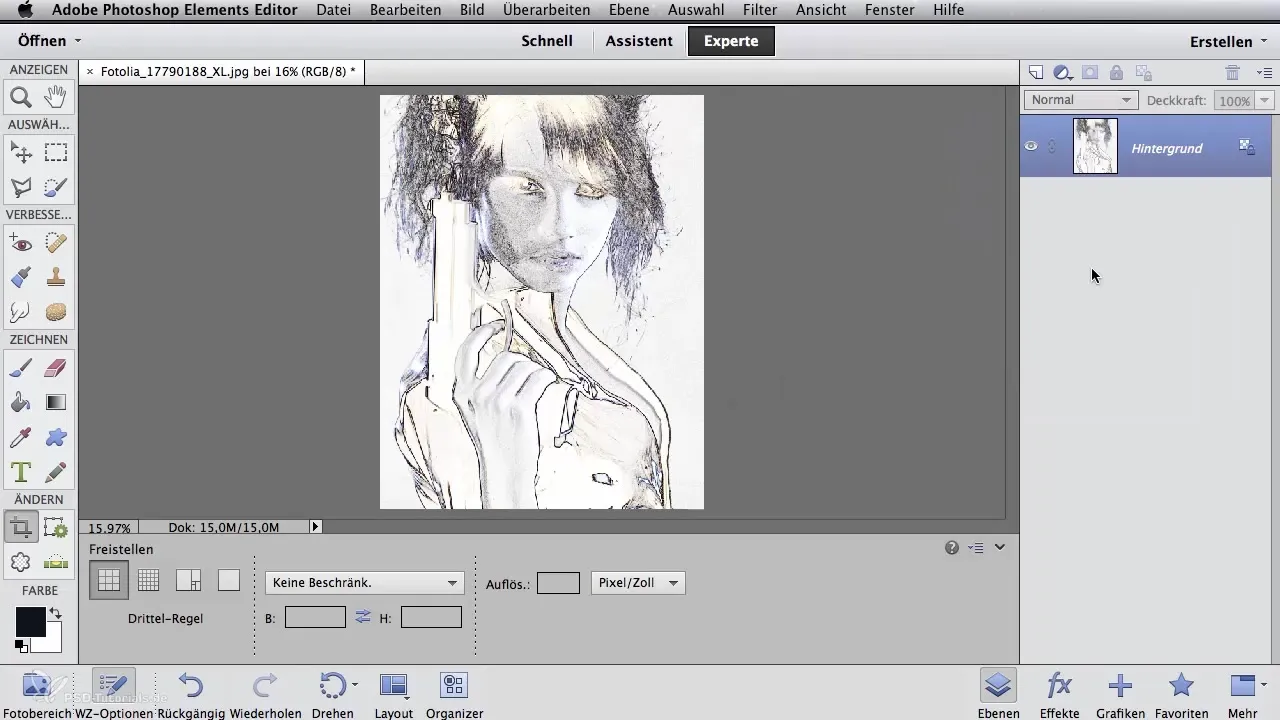
Photoshop püüab nüüd automaatselt pildi kontuure välja filtreerida. See on põnev moment, kuna sa saad koheselt näha, kui hästi see töötab. Kuid teatud kohtades, nagu huuled või silmad, ei pruugi tulemus olla ideaalne.
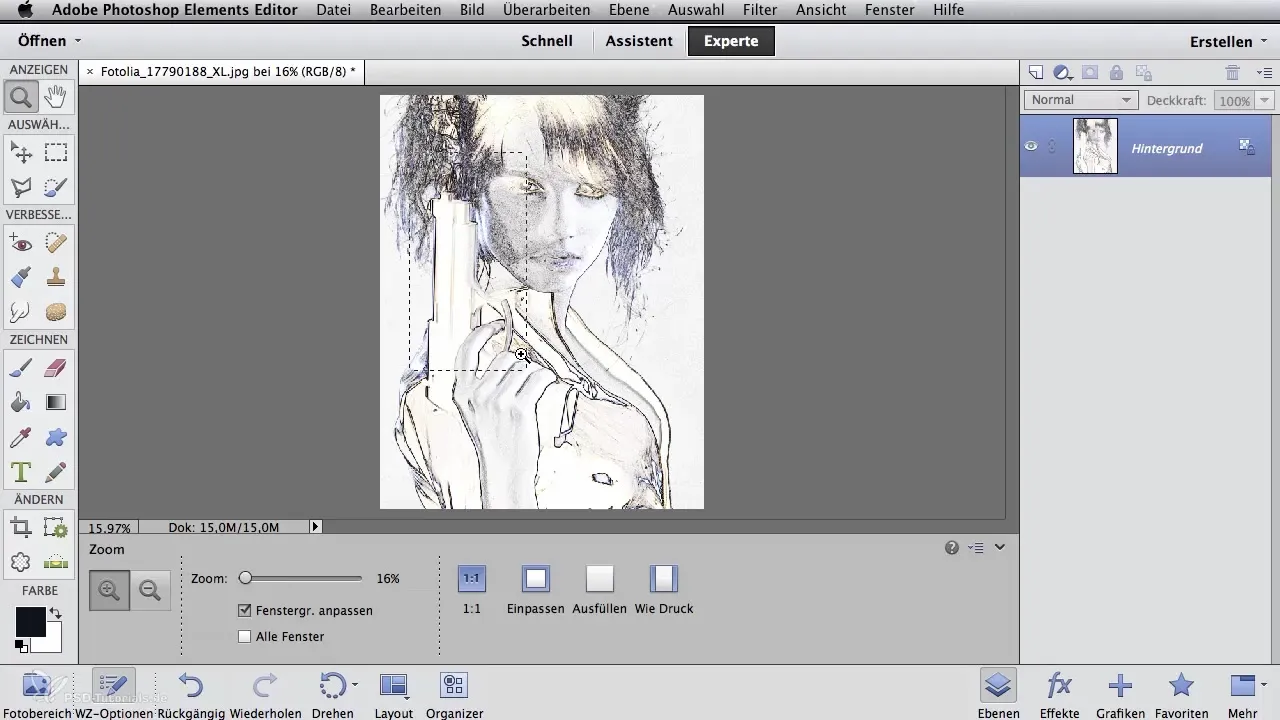
Kui sul on teatud kohtades parandusi vaja, saad rakendada toonide korrektuuri. Seda teed menüüs „Pilt“ ja seejärel „Korrektuurid“, kus saad toonide väärtusi muuta. Lohista alumist reglya vasakule, et eemaldada soovimatut müra.
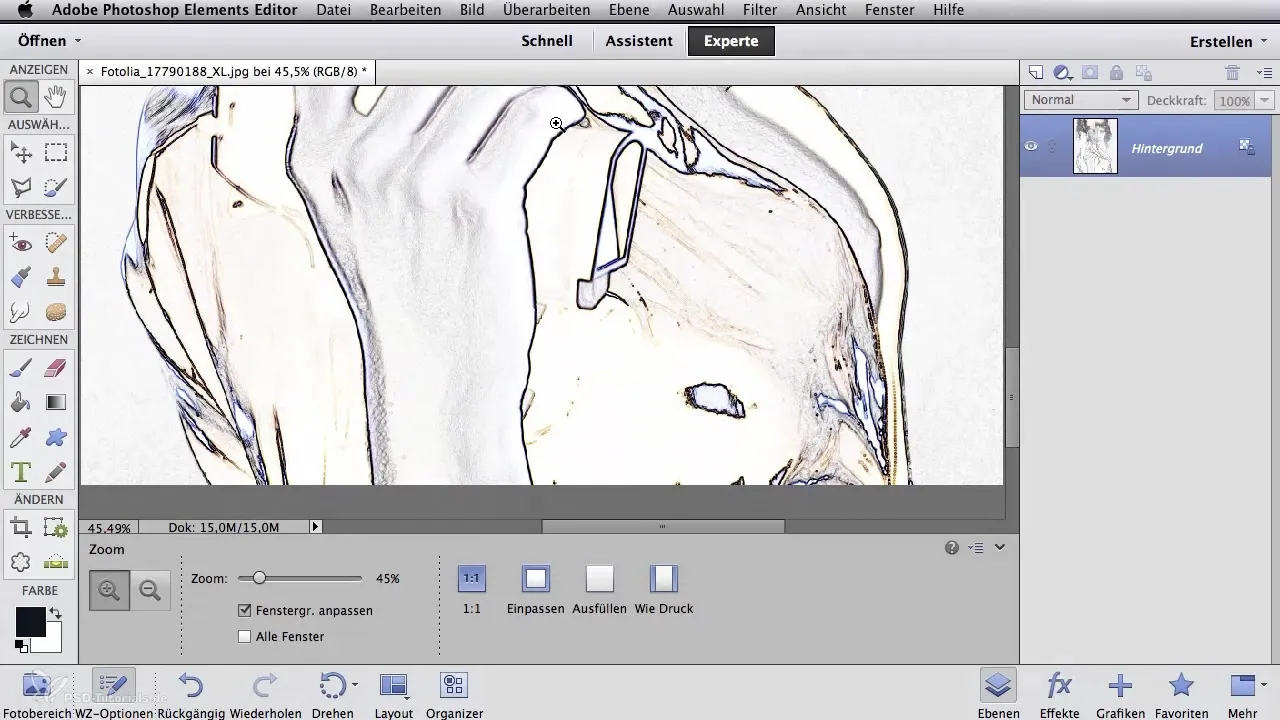
Vaata nägu uuesti üle, et veenduda, et kõik olulised kontuurid on nähtavad. Eriti huulte ja silmade piirkonnas võib juhtuda, et kontuurid ei ole piisavalt esile tõstetud.
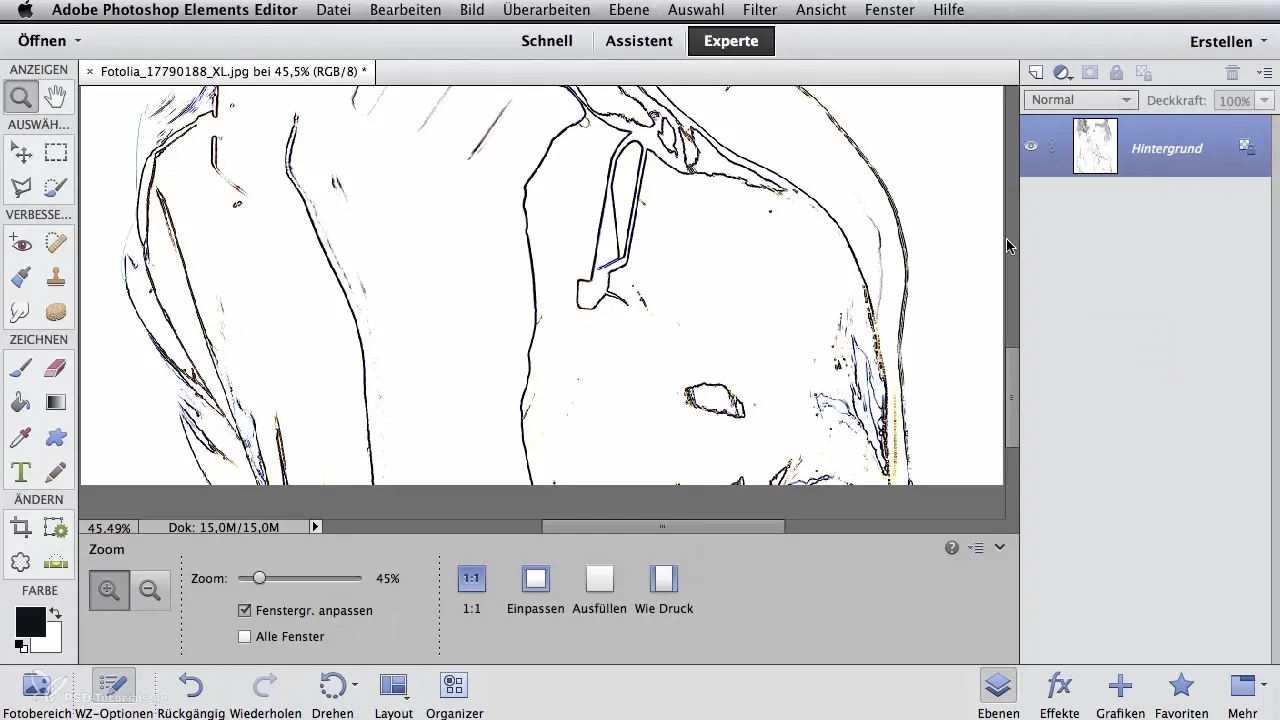
Teine meetod kontuuride loomiseks nõuab veidi rohkem käsitööd, kuid pakub rohkem loovat kontrolli. Sa lood uue kihi ja täidad selle valgega.
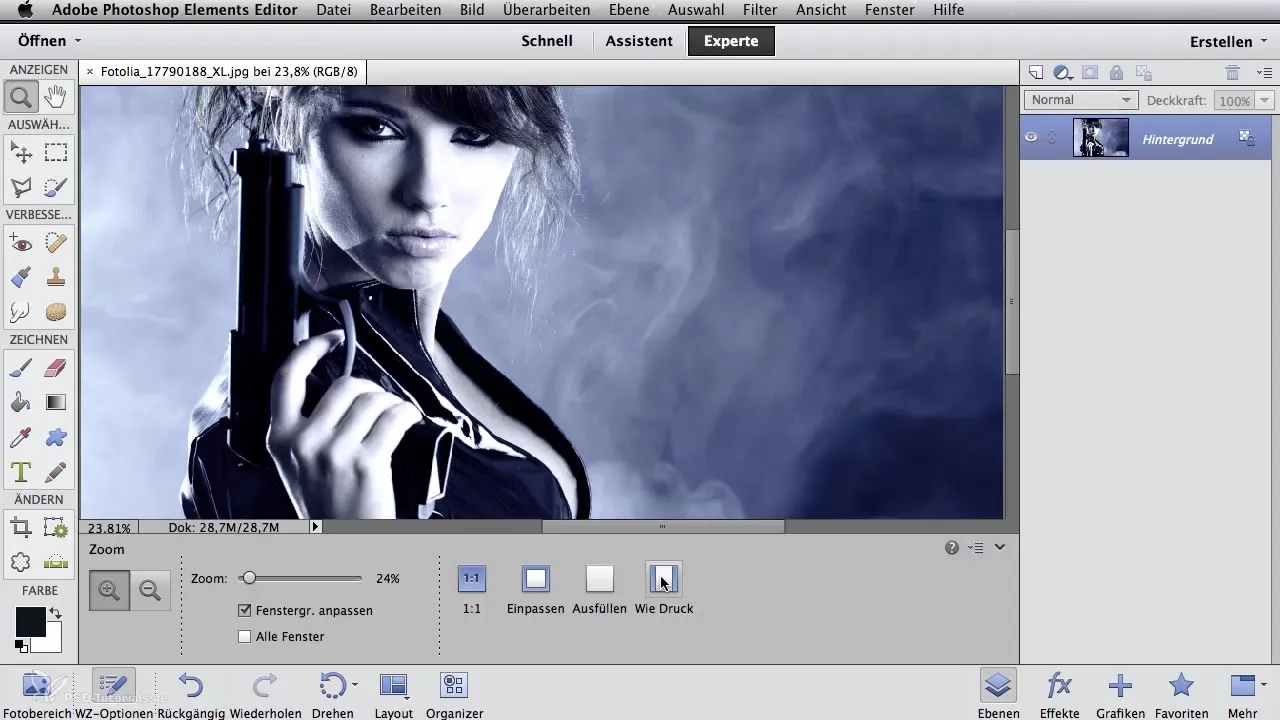
Nüüd, kus uus tühine kiht on sinu ees, sea katteaste umbes 65%. Nii saad allaoleva motiivimalli kergesti ära tunda, töötades uuel kihil. See sarnaneb läbipaistva paberi kasutamisega.
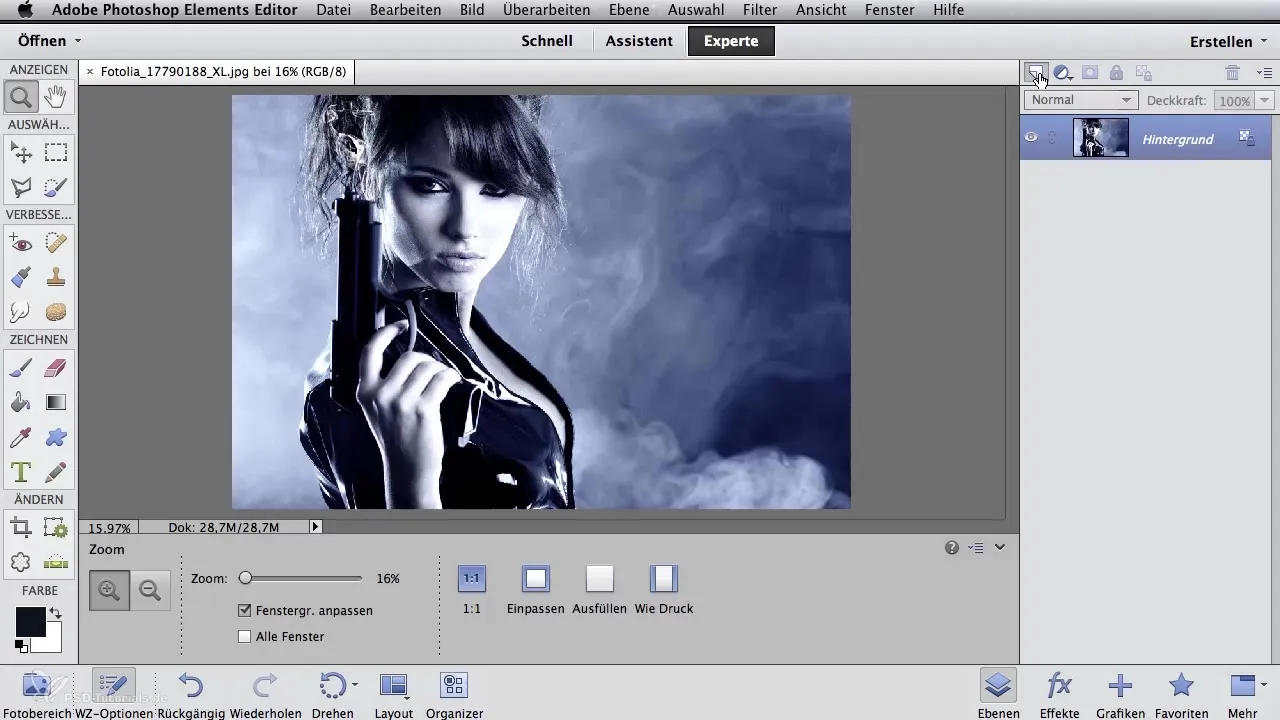
Nüüd, kui uus kiht on valmis, mine suurendustööriista juurde, et valida optimaalne lõige. Kasuta pintslitööriista ja vali väike standardpintsel.
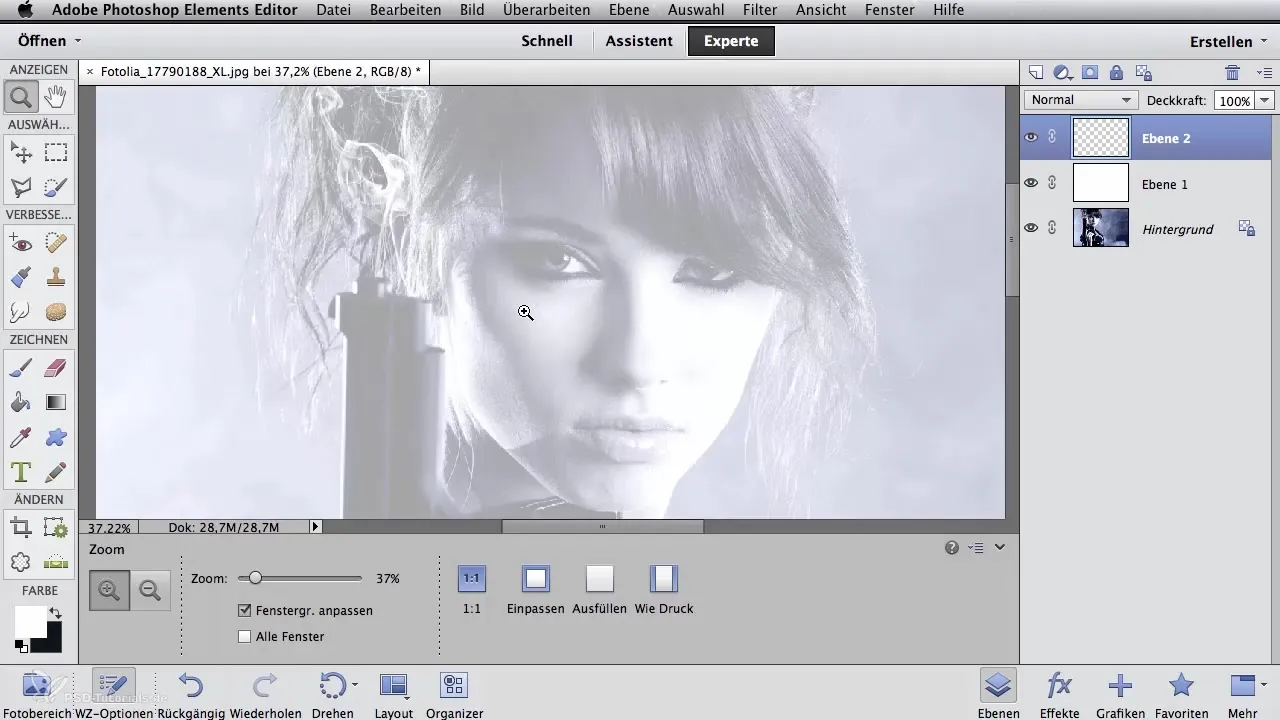
Vaheta musta värvi ja sea katteaste 100% peale. Nüüd saad alustada joonistamist ja määrata soovitud kontuurid.
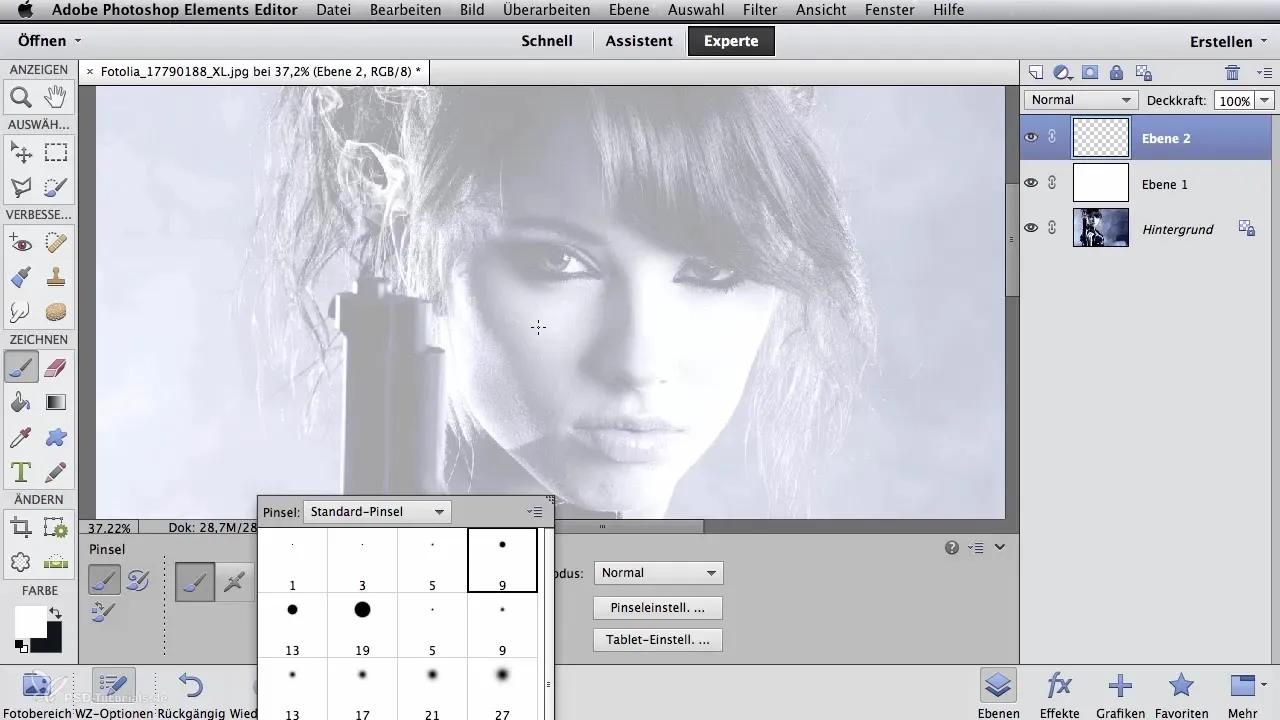
Eriti silmade piirkonnas on suuremad värvipinnad omavahel ühendatud. Lihtsalt veenduge, et hoia kontuure tõeliselt seal, kus need on nähtavad. See meetod annab sulle võimaluse täpselt määrata, millised kontuurid sul on vaja – selge eelis filtri meetodi ees.
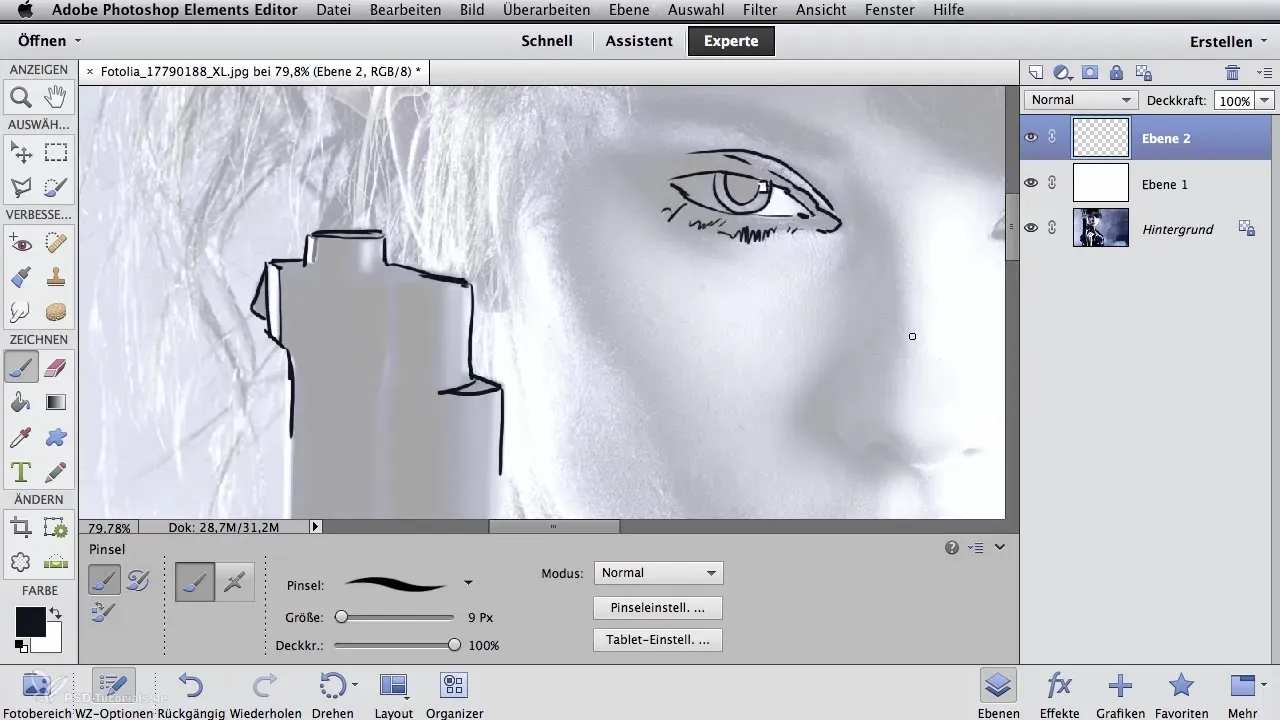
Kui joonistades teed midagi valesti, saad alati kustutustööriistaga tagasi minna. Samuti on võimalik kontuurikihi peitmine kihil oleva silma sümboliga. Kui sead valge taustakihi katteastme 100% peale, näed ainult oma kontuuri joonistust.
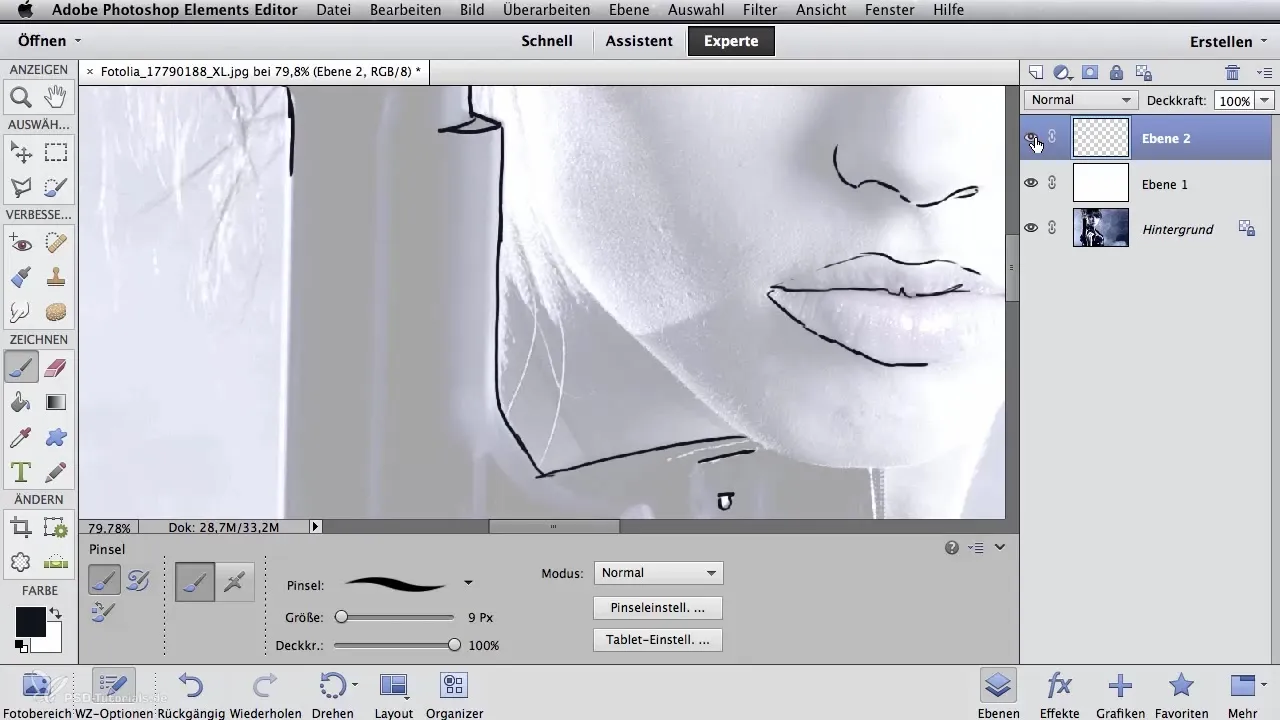
Lõpuks saad oma kontuurid kas välja printida või kasutada šabloonide loomiseks. See paindlikkus on Airbrush-projektide jaoks ülioluline.
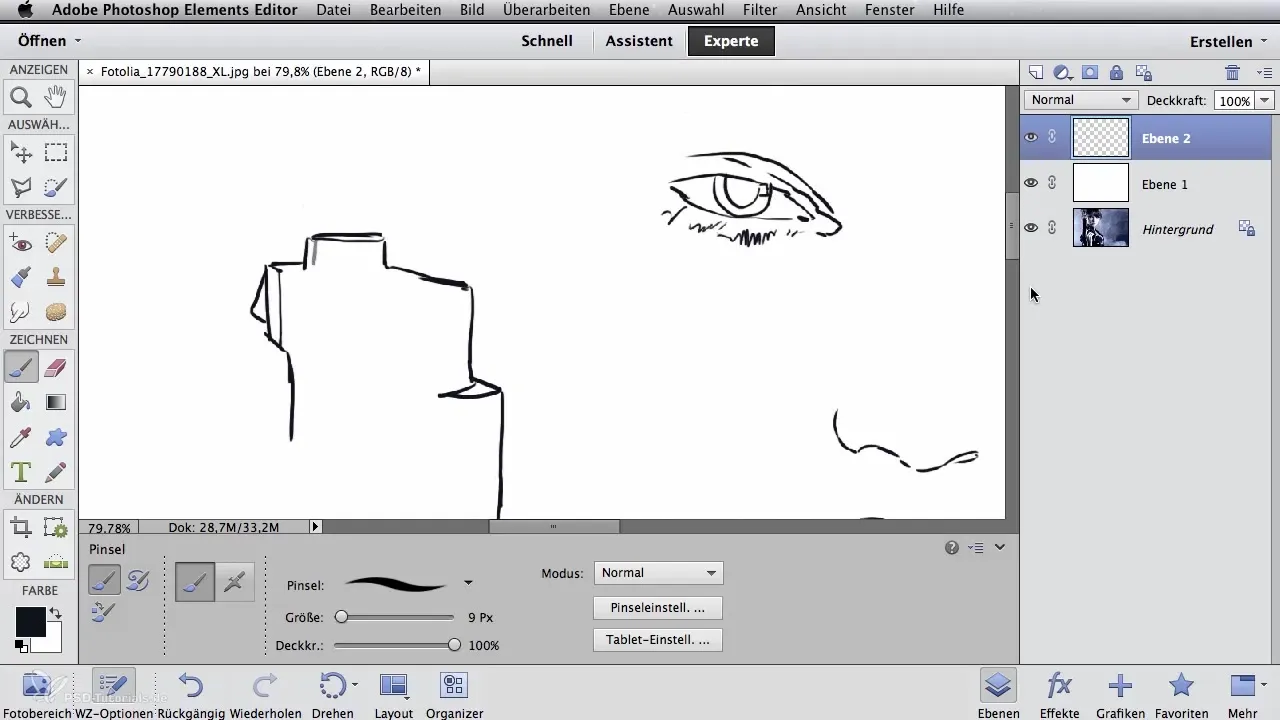
Kokkuvõte - Digitaalsed kontuurid Airbrush-kunstnike jaoks
Selles juhendis oled õppinud, kuidas luua Photoshopiga kahte erinevat tüüpi kontuure loomisel – ühe filtrite kasutamise kaudu ja teise käsitsi joonistades. Mõlemal meetodil on omad eelised; vali see, mis sobib kõige paremini sinu kunsti stiiliga. Katseta nende tehnikatega, et välja selgitada, milline neist on sinu projektide jaoks kõige tõhusam.
Korduma kippuvad küsimused
Kuidas saan kontuuride loomisel parimaid tulemusi?Katseta mõlema meetodiga ja vaata, milline annab sulle rohkem kontrolli oma kujunduste üle.
Kas saan kontuure hiljem veel kohandada?Jah, eraldi kihtide kasutamine võimaldab sul igal ajal muudatusi teha.
Mis teha, kui mu kontuurid tunduvad liiga nõrgad?Kasu saad toonide korrektuurist, et parandada kontuuride nähtavust, või joonista need käsitsi üle.


